word文檔的底色打印后不顯示的處理教程
時間:2023-02-01 09:48:43作者:極光下載站人氣:198
word軟件已經是人盡皆知的熱門辦公軟件了,用戶一般會用來編輯文檔文件、撰寫文章、設置文檔格式等,是一款很受用戶喜歡的辦公軟件,當用戶在word軟件中編輯文檔文件時,就可以按照自己的需求來設置相關的格式,基本上大部分用戶都運用過底色功能來突出顯示文字內容,可是當用戶將含有底色的文檔打印出來了后,會發現文檔的底色沒有顯示出來,這讓用戶很是苦惱,不知道怎么來解決,其實操作的方法是很簡單的,用戶直接在軟件中打開選項窗口并在顯示選項卡中勾選打印背景色和圖像選項,那么下面就和小編一起來看看這個問題詳細的操作方法吧,希望用戶在看了小編的教程后,能夠解決好問題。
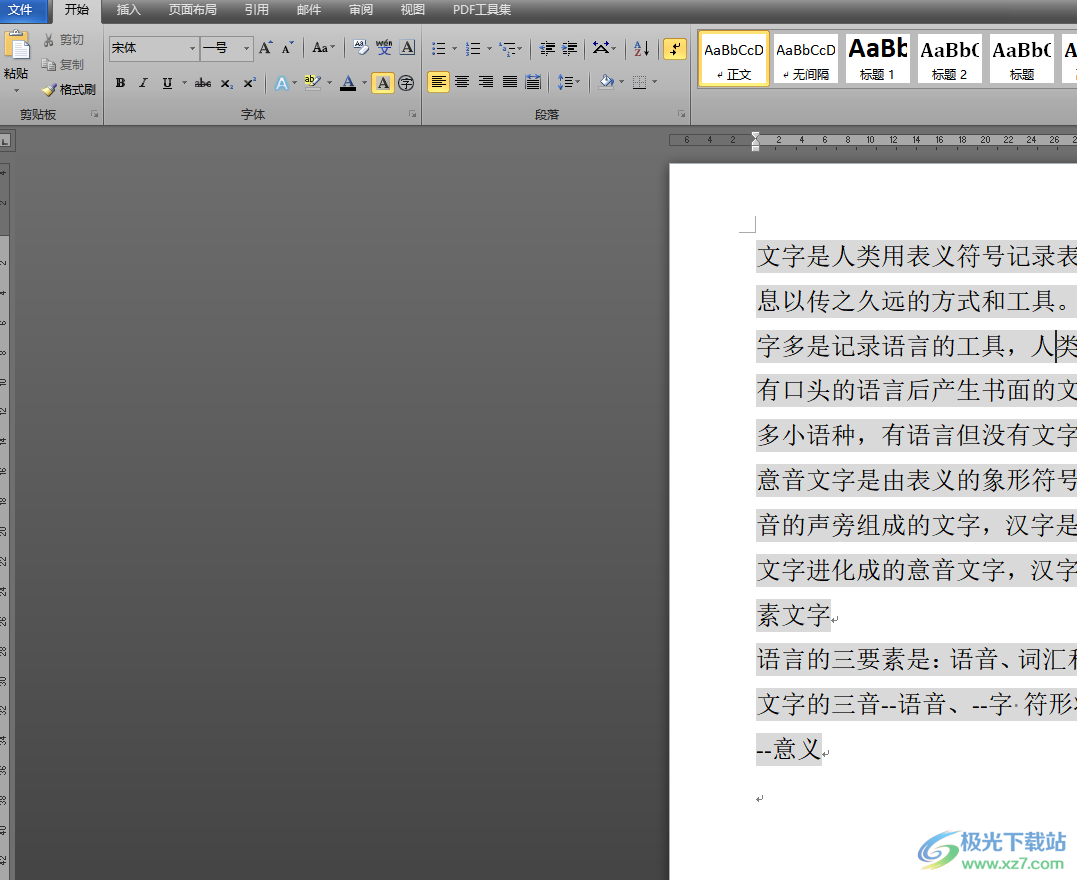
方法步驟
1.首先用戶需要在電腦桌面上打開wps軟件,并進入到文檔的編輯頁面中來進行設置
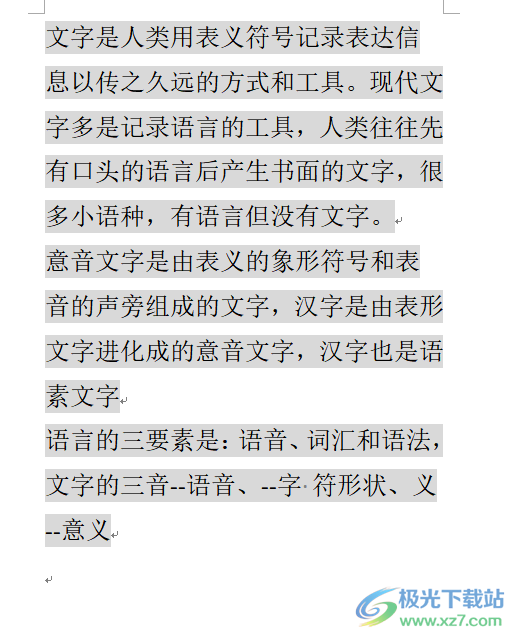
2.接著點擊頁面左上角處的文件選項,在顯示出來的的下拉菜單中用戶直接點擊選項功能
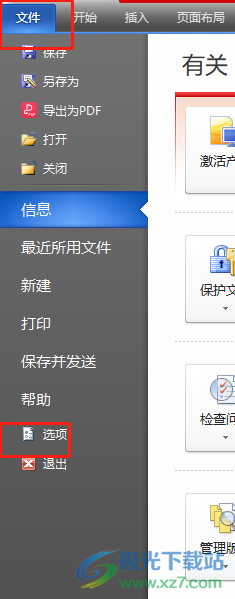
3.這時將會打開選項窗口,用戶需要將左側的選項卡切換到顯示選項上

4.右側頁面將會顯示出相關的功能選項,用戶直接在打印選項板塊中勾選打印背景色和圖像選項并按下確定按鈕即可解決
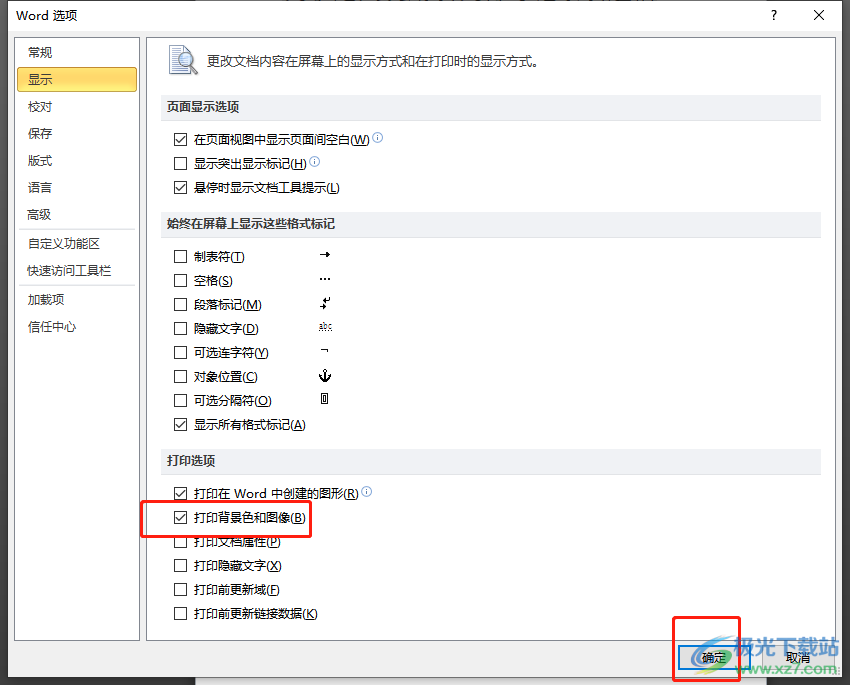
5.隨后用戶再次按下文件下拉菜單中的打印圖標,就可以成功顯示出文檔的底色了
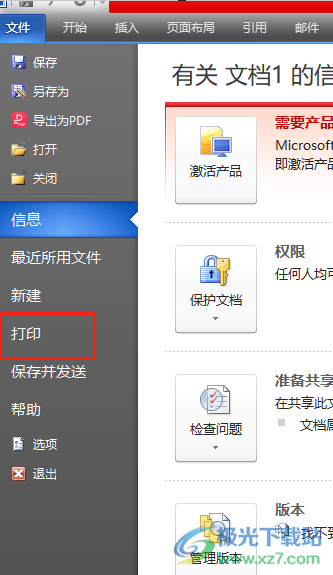
大部分的用戶都很喜歡使用word軟件來編輯文檔文件,但是在操作的過程中難免會遇到一些問題,例如用戶提出的上述問題,將含有底色的文檔打印出來后不顯示底色,這種情況用戶就可以打開選項窗口并將打印系統設置為打印背景色和圖像即可解決問題。
相關推薦
相關下載
熱門閱覽
- 1百度網盤分享密碼暴力破解方法,怎么破解百度網盤加密鏈接
- 2keyshot6破解安裝步驟-keyshot6破解安裝教程
- 3apktool手機版使用教程-apktool使用方法
- 4mac版steam怎么設置中文 steam mac版設置中文教程
- 5抖音推薦怎么設置頁面?抖音推薦界面重新設置教程
- 6電腦怎么開啟VT 如何開啟VT的詳細教程!
- 7掌上英雄聯盟怎么注銷賬號?掌上英雄聯盟怎么退出登錄
- 8rar文件怎么打開?如何打開rar格式文件
- 9掌上wegame怎么查別人戰績?掌上wegame怎么看別人英雄聯盟戰績
- 10qq郵箱格式怎么寫?qq郵箱格式是什么樣的以及注冊英文郵箱的方法
- 11怎么安裝會聲會影x7?會聲會影x7安裝教程
- 12Word文檔中輕松實現兩行對齊?word文檔兩行文字怎么對齊?
網友評論